如何安装用友U8Win10:简易教程
我们在使用win10操作系统的时候,有的小伙伴因为工作需要要在电脑上用友u8但是不知道怎么操作,对于这个问题小编觉得我们可以在网上先下载用友u8,然后通过在电脑的属性中进行相应的设置,比如计算机名称的更改、注册表的修改等等即可。具体详细步骤就来看下小编是怎么做的吧~
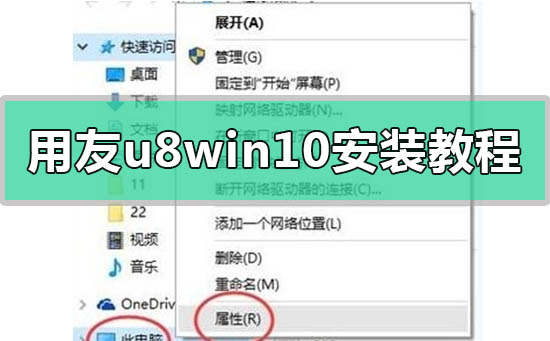
如何安装用友U8Win10:简易教程
步骤一:
1、在“此电脑”图标,选择“属性”;
2、在 计算机名、域和工作组设置 下点击 更改设置 按钮:
3、在“计算机名”页签点击,在计算机名称匡总输入需要修改的名称
(8位以内的英文字母 ,不包含标点符号特殊符号);
4、修改好后点击“确定”按钮。系统会提示需要重新启动计算机,
点击“确定”,选择;
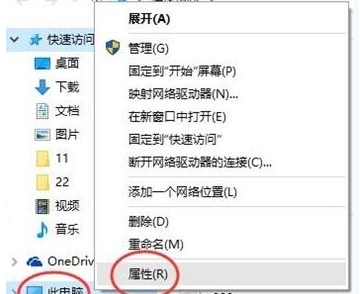
步骤二:关闭UAC
1、右击桌面左下角win图标,选择控制面板:
2、在控制面板,点击:类别-“大图标”/“小图标”,然后再点击“用户帐户”:
3、点击,用户账户,再点击更改用户账户控制,将按钮拉动到从不通知,注意此步骤必须操作,
4.、按下win+R 打开运行,输入 regedit 点击确定 打开注册表;
5、依次点击: HKEY_LOCAL_MACHINESoftwareMicrosoftWindowsCurrentVersionPolociesSystem;
6、展开System后在右边找到「EnablelLua」,双击打开 将预设数值「1」更改数值为「0」点击确定保存。
好了,修改完成后先重启一次电脑,然后才能继续进行设置。
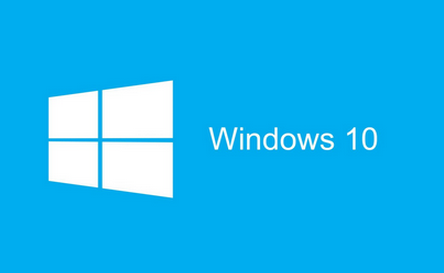
步骤三:修改变量
1、按下win+x 点击 系统 ;
2、在左侧点击 高级系统设置 ,在弹出的界面框 点击底部的:
3、双击上图中的TEMP,出来如下界面,把变量值修改成 d:temp
(注意是修改成你有的盘符哦,一定要看下自己有D盘没哈,
没有就换成C盘或者E盘也行的,还要注意冒号不要输成了中文状态下的冒号,
不然后面会提示错误的。)再把TMP也修改一下:
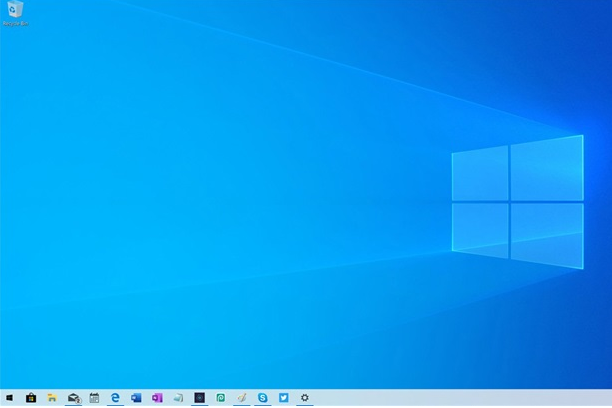
步骤四:
1、在开始菜单上单击右键,选择:
2、在打开的界面左上角点击:
3、点击启用或关闭windows功能,在出来的地方框中找到“internet information services”,
把“web管理工具”和“万维网服务”前面的+号依次展开到最后一级,然后一个个全部勾上:
4、然后点击“确定”按钮提示windows功能更新的图标,
请将电脑联上网,并点击“从windows更新下载文件”,否则可能安装的IIS不完整,这样会导致用友软件无法正常使用
更多安装教程相关信息:
>>>windows10系统光盘安装教程
>>>番茄花园win7安装教程
>>>深度技术win7春节版安装教程
>>>win7纯净版安装教程
>>>雨林木风win732位系统下载安装教程以上就是小编给各位小伙伴带来的如何安装用友U8Win10:简易教程的所有内容,希望你们会喜欢。更多相关教程请收藏本站~
以上是如何安装用友U8Win10:简易教程的详细内容。更多信息请关注PHP中文网其他相关文章!

热AI工具

Undresser.AI Undress
人工智能驱动的应用程序,用于创建逼真的裸体照片

AI Clothes Remover
用于从照片中去除衣服的在线人工智能工具。

Undress AI Tool
免费脱衣服图片

Clothoff.io
AI脱衣机

AI Hentai Generator
免费生成ai无尽的。

热门文章

热工具

记事本++7.3.1
好用且免费的代码编辑器

SublimeText3汉化版
中文版,非常好用

禅工作室 13.0.1
功能强大的PHP集成开发环境

Dreamweaver CS6
视觉化网页开发工具

SublimeText3 Mac版
神级代码编辑软件(SublimeText3)

热门话题
 使用pip软件包管理器快速安装OpenCV学习指南
Jan 18, 2024 am 09:55 AM
使用pip软件包管理器快速安装OpenCV学习指南
Jan 18, 2024 am 09:55 AM
使用pip命令轻松安装OpenCV教程,需要具体代码示例OpenCV(OpenSourceComputerVisionLibrary)是一个开源的计算机视觉库,它包含了大量的计算机视觉算法和函数,可以帮助开发者快速构建图像和视频处理相关的应用程序。在使用OpenCV之前,我们需要先安装它。幸运的是,Python提供了一个强大的工具pip来管理第三方库
 PyCharm社区版安装指南:快速掌握全部步骤
Jan 27, 2024 am 09:10 AM
PyCharm社区版安装指南:快速掌握全部步骤
Jan 27, 2024 am 09:10 AM
快速入门PyCharm社区版:详细安装教程全解析导言:PyCharm是一个功能强大的Python集成开发环境(IDE),它提供了一套全面的工具,可以帮助开发人员更高效地编写Python代码。本文将详细介绍如何安装PyCharm社区版,并提供具体的代码示例,帮助初学者快速入门。第一步:下载和安装PyCharm社区版要使用PyCharm,首先需要从其官方网站上下
 学会使用轻松的PyCharm安装Selenium:PyCharm安装及配置指南
Jan 04, 2024 pm 09:48 PM
学会使用轻松的PyCharm安装Selenium:PyCharm安装及配置指南
Jan 04, 2024 pm 09:48 PM
PyCharm安装教程:轻松学会如何安装Selenium,需要具体代码示例作为Python开发者而言,我们经常需要使用到各种第三方库和工具来完成项目开发。其中,Selenium是一个非常常用的库,用于自动化测试和Web应用程序的UI测试。而PyCharm作为Python开发的集成开发环境(IDE),给我们提供了方便快捷的方式进行Python代码开发,那么如何
 Python初学者必看:简明易懂的pip安装指南
Jan 16, 2024 am 10:34 AM
Python初学者必看:简明易懂的pip安装指南
Jan 16, 2024 am 10:34 AM
Python新手必备:简单易懂的pip安装教程引言:在Python编程中,安装外部库是非常重要的一步。而pip作为Python官方推荐的包管理工具,简单易懂且功能强大,成为Python新手必备技能之一。本文将为大家介绍pip的安装方法,以及具体的代码示例,帮助大家轻松上手。一、pip的安装在你开始使用pip之前,需要先进行安装。下面是pip的安装方法:首先,
 solidworks2016怎么安装-solidworks2016安装教程
Mar 05, 2024 am 11:25 AM
solidworks2016怎么安装-solidworks2016安装教程
Mar 05, 2024 am 11:25 AM
近期有很多小伙伴咨询小编solidworks2016怎么安装,接下来就让我们一起学习一下solidworks2016的安装教程吧,希望可以帮助到大家。1、首先要退出杀毒软件,并确保断开网络(如图所示)。2、然后右击安装包,选择解压到SW2016安装包(如图所示)。3、双击进入解压后的文件夹。右击setup.exe,点击以管理员身份运行(如图所示)。4、然后点击确定(如图所示)。5、然后勾选【单机安装(此计算机上)】,点击【下一步】(如图所示)。6、然后输入序列号,点击【下一步】(如图所示)。7、
 NeXus桌面美化怎么安装-NeXus桌面美化安装教程
Mar 04, 2024 am 11:30 AM
NeXus桌面美化怎么安装-NeXus桌面美化安装教程
Mar 04, 2024 am 11:30 AM
小伙伴们知道NeXus桌面美化怎么安装吗?今天小编就来讲解NeXus桌面美化的安装教程,感兴趣的快跟小编一起来看看吧,希望能够帮助到大家。1.在本站下载Nexus桌面美化插件最新版软件包(如图所示)。2.解压Nexus桌面美化插件软件,运行文件(如图所示)。3.双击打开,进入Nexus桌面美化插件软件界面,请仔细阅读下面的安装许可协议,是否接受上述许可证协议的所有条款,点击我同意,点击下一步(如图所示)。4.选择目的地位置,软件将被安装到以下列出的文件夹中,要选择不同位置,建入新的路径,点击下一
 Ubuntu安装教程及Ubuntu安装教程20.04
Feb 14, 2024 pm 05:09 PM
Ubuntu安装教程及Ubuntu安装教程20.04
Feb 14, 2024 pm 05:09 PM
LINUX是一个开源的操作系统,它以其稳定性、安全性和灵活性而闻名,Ubuntu是LINUX系统中最受欢迎的发行版之一,本篇文章将为您介绍Ubuntu的安装过程,并详细说明如何安装Ubuntu20.04版本。Ubuntu安装教程准备工作在开始安装Ubuntu之前,您需要准备以下材料:1.一台空闲的计算机2.一张Ubuntu安装光盘或USB驱动器3.确保计算机满足Ubuntu的最低系统要求创建安装媒介1.下载Ubuntu20.04的镜像文件,并将其保存在您的计算机上。2.如果您使用的是光盘,将空白
 学习Pygame的基础教程:快速入门游戏开发
Feb 19, 2024 am 08:51 AM
学习Pygame的基础教程:快速入门游戏开发
Feb 19, 2024 am 08:51 AM
Pygame安装教程:快速掌握游戏开发的基础,需要具体代码示例引言:在游戏开发领域中,Pygame是一个非常受欢迎的Python库。它为开发者提供了丰富的功能和易用的接口,让他们能够快速地开发出优质的游戏。本文将为你详细介绍如何安装Pygame,并提供一些具体的代码示例,以帮助你快速掌握游戏开发的基础。一、Pygame的安装安装Python在开始安装Pyga






